- 16基于C#的CAD二次开发-对象选择(通过范围选择对象)_c# autocad 选择集
- 2前端 input 只能输入数字 且小于100_好程序员web前端教程分享JavaScript验证API
- 3c语言中变量初始化
- 4已解决java.lang.NoSuchMethodError异常的正确解决方法,亲测有效!!!_java.lang.nosuchmethoderror: no virtual method for
- 5Qt 多线程基础及线程使用方式
- 6fluent python笔记——数据模型_pyfluent read_case_data
- 7【代码分享】简单html5足球射门游戏分享
- 8vue iconfont阿里图标库的三种使用方法_vue使用iconfont
- 9value、innerText、innnerHTML、val()、text()、html()的区别?_.val()和innertext
- 10LeetCode笔记:Weekly Contest 284_2203. minimum weighted subgraph with the required
PGP应用——如何使用PGP软件?_pgp怎么用
赞
踩
实验环境:Windows XP系统 (注意:在Windows 10系统中无法安装和使用该软件。。。。)
第一步:创建和设置初始用户:
1、点击PGPmail 界面上的PGPkeys 按钮,进入相应界面。

或者, 在PGPkeys 界面,点击Keys 按钮,选择New Key。进入“新建密钥”界面。


3、点击“下一步”按钮,进入“密钥生成向导”界面。输入 Full name(密钥名称,注意:不要使用中文)和Email address(E-mail地址)。

4、点击“下一步”按钮,输入密钥管理密码,再次输入,进行确定。

5、点击“下一步”按钮,出现密钥生成向导界面。

6、再点击“下一步”,出现“生成向导完成”界面。
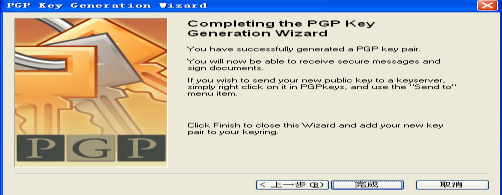
7、点击“完成”,出现相应界面。
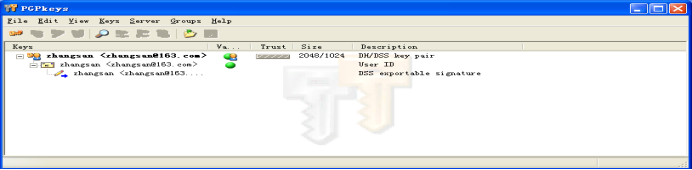
第二步:导出并分发公钥
1、选中用户“zhangsan”,点击右键,选择export选项,单击。
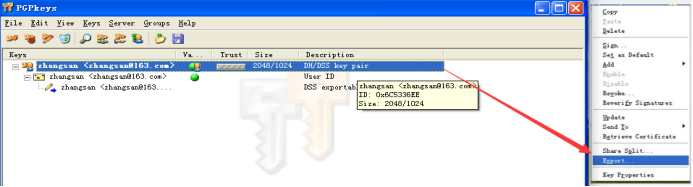
2、点击“export”后,会出现,导出后密钥的存放位置框,选择合适位置进行保存。

3、保存后,会生成一个扩展名是.asc的公钥。

第三步:导入并设置其他人的公钥
需要在另外一台电脑上进行试验,以下方式采用新建一名用户。(两种方式皆可使用)。
1、导入公钥:双击对方给你的扩展名为.asc的公钥,在图中可以看到公钥的基本属性,例如:可信度、大小、密钥ID等。选择好公钥,单击“import”按钮,导入pgp。

2、选择好公钥,单击“import”按钮,导入pgp。下图是导入后的显示图。
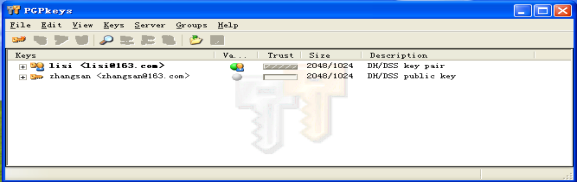
3、设置公钥的属性:打开pgpkeys,在密钥列表中可以看到刚刚导入的密钥(zhansan),右键单击Key properties,可以看到“zhangsan”密钥中的全部信息,例如:是否有密钥、是否可靠等。


4、签名操作:在pgpkeys中,选择zhangsan,右键点击“sign”,出现pgp密钥签名对话框。单击下方“more choice”按钮,会出现更多选择。再单击“确定”,在此对话框输入设置用户lisi的密码,(解释:lisi,是创建的一个新用户。注意:密码要记住,后面解密时要使用),再单击“确定”,按成签名操作。


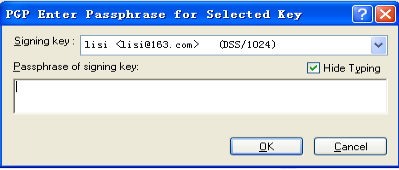
5、在下图可以看到zhangsan、lisi的相关信息。选择zhangsan,右键单击key properties(密钥属性),将右下角滑块从untrusted滑到trusted端。可以看到,zhangsan用户的有效性发生改变。
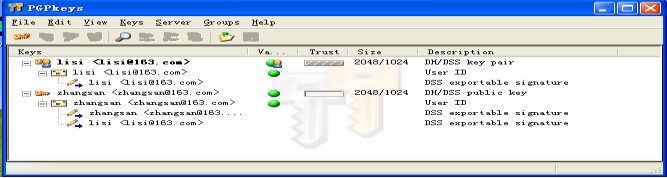


第四步:使用公钥加密文件
1、新建一个文本文件,输入需要加密的文字。右键单击它,选择PGP——>Encrypt(加密)。



2、在上图中可以选择一个或多个公钥,点击OK,经过加密处理后同目录会生成一个后缀名是.txt.pgp的文件。

3、选择该文件,右键选择PGP——>Decrypt&Verify(解密&验证)。输入密码,然后会出现图4-6保存文件对话框,用来保存解密的文件。



5、如果要加密文本文件,并且希望加密后的内容作为论坛的帖子发布,或者邮件的内容发布,需要在第四步1操作中,选择text output,用记事本打开后的文件如图2所示,是有规律的编码;若被选则,则是乱码,不利于复制和粘贴,如图3。


第五步:使用pgptray解密:如图1所示,首先用文本编辑器打开,PGP-test.txt.asc,在任务栏选择Current Window——>Decrypt&Verify,单击输入密码,解密结果如图2所示。


6、创建自解密文件:选择要加密的文件夹,单击右键选择PGP——>Create SDA,边生成一个加密文件夹,其优点是可以在没有安装PGP软件的电脑上使用。

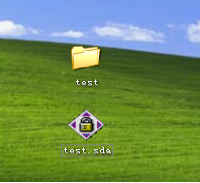
7、在其他系统上解密该test.sda文件夹。例如:在Windows 10系统上解密。



